 |
Знакомство, создание информационной базы.
|
|
|
|
Лабораторная работа № 1
Запустите 1С Предприятие. В открывшемся диалоге вы увидите список информационных баз, с которыми вы работаете. Если этот список пуст, система сама предложит вам создать новую базу. Если же в списке информационных баз содержится какая-либо база, например, у вас установлена демонстрационная конфигурация, то для создания новой базы нажмите кнопку Добавить (рис. 1.2).

Рис. 1.2. Создание новой информационной базы
- В открывшемся диалоге выберите пункт «Создание новой информационной базы»;
- Нажмите кнопку «Далее» На следующем шаге выберите пункт «Создание информационной базы без конфигурации»;
- Нажмите кнопку «Далее». На следующем шаге задайте наименование вашей информационной базы и выберите тип ее расположения «На данном компьютере»;
- Нажмите кнопку «Далее». На следующем шаге укажите каталог для расположения вашей информационной базы. Язык по умолчанию установлен в значение Русский;
- Нажмите кнопку «Далее». На следующем шаге нажмите кнопку «Готово»;
- В диалоге запуска 1С:Предприятия, в списке информационных баз, вы увидите созданную вами новую пустую базу.
Знакомство с конфигуратором:
Итак, запустим 1С:Предприятие в режиме Конфигуратор. Для этого нажмем кнопку «Конфигуратор» в диалоге запуска системы.

Рис. 1.3. Конфигуратор
Перед вами окно конфигуратора:

Рис. 1.4. Окно конфигуратора
Именно с помощью этого инструмента мы будем создавать нашу конфигурацию. Сразу под заголовком окна находится главное меню конфигуратора, содержащее пункты Файл, Правка, Конфигурация, Администрирование и т.п. В каждом из этих пунктов содержится много подпунктов, вызов которых обеспечивает выполнение различных действий конфигуратора.
Ниже находится панель инструментов конфигуратора, в которую в виде кнопок-пиктограмм помещены наиболее часто используемые действия, вызываемые из меню.
Таким образом, одни и те же действия можно выполнить двумя разными способами: вызвав определенный пункт меню или нажав соответствующую ему кнопку на панели инструментов.
Выполним первую команду, с которой начинается работа с любой конфигурацией, - откроем конфигурацию с помощью пункта меню Конфигурация > Открыть конфигурацию или соответствующей кнопки на панели инструментов.
Ha экране откроется дерево объектов конфигурации:
|
|
|
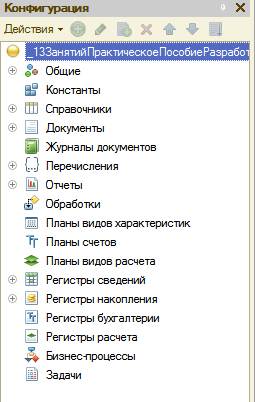
Рис. 1.5. Дерево объектов конфигурации
Можно сказать, что дерево объектов конфигурации - основной инструмент, с которым работает разработчик. Дерево объектов конфигурации содержит в себе практически всю информацию о том, из чего состоит конфигурация.
Что такое объекты конфигурации:
Конфигурация представляет собой описание. Она описывает структуру данных, которые пользователь будет использовать в режиме работы 1С:Предприятие.
Кроме этого, конфигурация описывает всевозможные алгоритмы обработки этих данных, содержит информацию о том, как эти данные должны будут выглядеть на экране и на принтере, и т.д.
С одной стороны, объекты конфигурации представляют собой детали «конструктора», из которого собирается конфигурация. Обычно в конструкторе существует некоторый набор деталей. Детали могут быть разного вида. Теперь представьте, что деталей каждого вида мы можем создавать столько, сколько нам нужно. Мы можем соединять детали между собой различными способами.
То же и с объектами конфигурации. Мы можем создавать только объекты определенных видов. Но каждого вида объектов мы можем создать столько, сколько нам нужно. Объекты одного вида отличаются от объектов другого вида тем, что имеют разные свойства. Объекты могут взаимодействовать друг с другом, и мы можем описать такое взаимодействие.
Объекты конфигурации также обладают различным поведением, и оно зависит от вида объекта. Одни объекты могут выполнять какие-то действия, другие этих действий выполнять не могут, зато у них есть свой собственный набор действий.
«Сложные» объекты конфигурации состоят из более «простых», и одни и те же «простые» объекты могут входить в состав сложных объектов. Такая структура позволяет упростить работу с объектами конфигурации, поскольку если мы знаем, как работать с каким-либо «простым» объектом, то в любом «сложном» объекте, в состав которого он входит, мы будем работать с ним все тем же образом.
Самое важное качество объектов конфигурации - это их прикладная направленность. Объекты конфигурации не просто некие абстрактные конструкции, при помощи которых разработчик пытается описать поставленную перед ним задачу. Они представляют собой аналоги реальных объектов, которыми оперирует предприятие в ходе своей работы.
|
|
|
Как добавить объект конфигурации:
Перед началом работы следует объяснить некоторые приемы работы с конфигуратором:
Для того чтобы открыть и закрыть конфигурацию, следует использовать пункты меню Конфигурация > Открыть конфигурацию и Конфигурация > Закрыть конфигурацию или соответствующие им кнопки на панели инструментов.
После того как конфигурация открыта, ее состав появляется в окне дерева конфигурации (см. рис. 1.5). Это окно вы можете закрыть, как любое другое окно Windows, при этом конфигурация останется открытой. Чтобы снова отобразить на экране окно дерева конфигурации, следует воспользоваться командой меню Конфигурация > Окно конфигурации.
Добавить новый объект конфигурации можно несколькими способами, и вы можете использовать наиболее понятный и удобный для вас.
Первый способ: Необходимо установить курсор на ту ветку объектов конфигурации, которая вас интересует, и в командной панели окна конфигурации нажать кнопку Действия > Добавить.
Второй способ. Вы можете воспользоваться контекстным меню, которое вызывается при нажатии на правую клавишу мыши. Установите курсор на интересующую вас ветку объектов конфигурации и нажмите правую клавишу мыши. В появившемся меню выберите пункт Добавить.
|
|
|
Третий способ. Установите курсор на интересующую вас ветку объектов конфигурации и в командной панели окна конфигурации нажмите кнопку «Добавить» (с пиктограмой «+»).
Палитра свойств:
Палитра свойств - это специальное служебное окно, которое позволяет редактировать все свойства объекта конфигурации и другую связанную с ним информацию. Поскольку разные объекты конфигурации имеют самые разные свойства, содержимое этого окна будет меняться в зависимости от того, какой объект является текущим (на каком объекте конфигурации установлен курсор).
- Выделим в дереве объектов конфигурации корневой элемент «Конфигурация» и двойным щелчком мыши откроем его палитру свойств.
- Зададим имя конфигурации «Фамилия». Соответствующий ему синоним устанавливается автоматически, но его можно изменить по своему усмотрению. В дальнейшем именно его мы будем видеть в рабочем окне 1С предприятия.
В этом случае, как и сейчас, палитра свойств откроется и будет закреплена на рабочей области конфигуратора. То есть при выделении какого-либо объекта конфигурации окно его свойств всегда будет открыто. Однако есть удобная возможность «открепить» палитру свойств, используя символ кнопки в заголовке окна палитры свойств.
Запуск отладки в режиме 1С:Предприятие:
Проверим первые изменения в режиме 1С:Предприятие.
Для этого выполним пункт меню Отладка > Начать отладку или нажмем соответствующую кнопку > на панели инструментов конфигуратора. Система сама анализирует наличие изменений в конфигурации и выдает соответствующий вопрос об обновлении конфигурации базы данных.
На вопрос конфигуратора ответим «ДА», и на экране появится окно 1С:Предприятия.
В режиме 1С:Предприятие:
Внешний вид интерфейса прикладного решения
В заголовке окна видим название нашей конфигурации. Пустое пространство - это рабочая область приложения, которая пока ничем не заполнена.
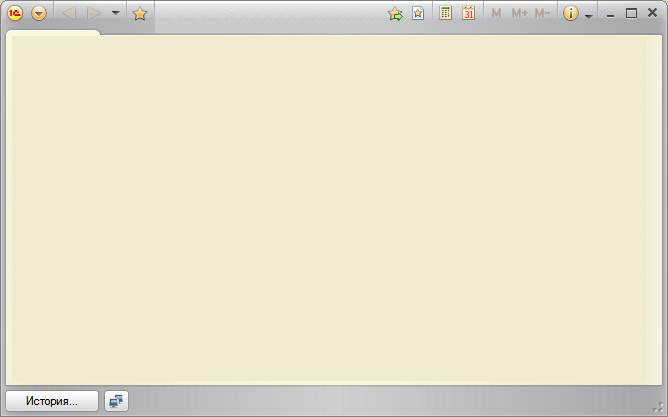
Рис. 1.6. Внешний вид интерфейса прикладного решения
Кроме заголовка конфигурации в окне 1С:Предприятия ничего не появилось. И этого следовало ожидать.
|
|
|


